Video- und Animationsviewer, MP3-Player, JPEG-Viewer... Aniplayer vereint diese Eigenschaften in sich und macht den Atari zum Teilnehmer im Multimedia-Zirkus.
Aniplayer ist seit Jahren ein Rettungsanker, wenn es um das Abspielen der verschiedensten Sound- und Videoformate auf dem Atari geht. Das Programm des französischen Autors Didier Mequignon wird stets auf dem neuesten Stand gehalten und regelmäßig ambitioniert weiterentwickelt. In den letzten Monaten hat es seine Verbreitung durch die Unterstützung des MP3-Audioformats, das derzeit in aller Munde ist, noch stark erhöhen können. Besonders in Hinblick auf die Nutzung des Programms als MP3-Player haben wir das Multimedia-Tool in der aktuellen Version 1.14 wieder einmal genau unter die Lupe genommen.
Einer für alles
Grafik, Audio, Video - das Internet bringt die große, weite und multimediale Welt auf den heimischen Rechner. Auch Atari-Computer müssen hier nicht außen vor bleiben, bieten besonders Maschinen ab dem TT und Falcon und auch Atari-Environments auf Macintosh und PC genügend Leistung, um auch qualitativ anspruchsvolle Formate wie AVI und MPEG zu bewältigen. Damit nun nicht für jede Anforderung eine neue Software gestartet werden muss, bietet es sich an, eine transparente und kompakte Plattform zum Abspielen bzw. Darstellen der unterschiedlichen Formate zu nutzen. Was Windows sein MediaPlayer und dem Mac sein QuickTime-Player, ist dem Atari sein Aniplayer. Aniplayer bewältigt die verschiedensten Formate. Im Bereich Video bedeutet dies:
- QuickTime-Movies (*.mov),
- Interactive Video QuickTime VR (*.mov)
- Video For Windows (*.avi),
- Autodesk Animator (*.fli, *.flh, *.flc) und
- MPEG-Movies (*.mpg).
Im Audio-Bereich werden die folgenden Formate unterstützt:
- Audio Visual Research (*.avr),
- Microsoft RIFF-WAVE (*.wav),
- Apple Integer File Format (*.aif),
- Falcon Winrec (*.dvs),
- Real Audio (*.ra) und
- MPEG 1/2 Audio Layer 1/2/3 (*.mp1, *.mp2, *.mp3).
Zusätzlich besteht die Möglichkeit, Grafiken im JPEC-Format darstellen zu lassen.
Einer für alle? Aniplayer wurde auf einem Falcon 030 entwickelt und auch für diesen Rechner optimiert. Von den „Classic" Ataris wird demzufolge dieser Rechner am besten unterstützt. So wird für die Dekompression z.B. von MPEG-Audio- und Videodaten rege Nutzung vom DSP des Raubvogels gemacht, was kombiniert mit der True-Colour-Grafik des Falcon eine Darstellung von Videos ohne Aussetzer sowie eine schnelle Berechnung von MP3-Audiofiles ermöglicht.
Die soll aber nicht bedeuten, dass Aniplayer nur auf einem Falcon seinen Dienst verrichtet. Grundsätzlich ist jedes Atari-System einsetzbar, das mindestens über einen 68030-Prozessor verfügt. Dazu gehören alle auch ein TT mit Grafikkarte sowie die Atari-Clones. Um Videos darstellen zu können, sollte das Atari-System - wenn es sich nicht sowieso um einen Falcon handelt - mit einer Grafikkarte ausgerüstet sein, die mindestens 32768 Farben darstellen kann. Wenn Real-Audio-Daten im 28.8k-Format abgespielt werden sollen, muss Ihr Rechner ausserdem um einen mathematischen Coprozessor verfügen. Unterstützt werden außerdem MagiC-Umgebungen auf Macintosh und PC.
In unserem Test lief der Aniplayer 2.14 erfolgreich auf einem Atari Falcon mit Skunk-32-MHz-Beschleuniger, einem Atari TT mit Super-Nova-Karte, einem Apple Macintosh C4/400 sowie einem Apple PowerBook 180c. Als Betriebssystem wurde jeweils MagiC in der Version 6.1 verwandt. Auf einem Hades 040 wurde außerdem erfolgreich unter N.AES 2.0 getestet.
Installation
Aniplayer macht Gebrauch von GEM Setup, dem Standard-Installer für GEM-Umgebungen. Insofern ist die Installation in Windeseile und ohne Probleme erledigt, es müssen im Prinzip nur Pfade und die gewünschte Sprache festgelegt werden. Dieser Komfort ist übrigens nicht weiter verwunderlich, immerhin zeichnet sich Joachim Fornallaz, Autor vom GEM Setup für die deutsche Lokalisierung sowie die deutsche Support-Homepage des Aniplayer verantwortlich.
Wenn Sie schon vorher eine registrierte Version des Multimedia-Programms verwandt hatten, müssen Sie Ihre Daten nicht neu eingeben. Aniplayer speichert Ihre Daten im HOME-Verzeichnis, womit jede neue Version darauf zugreifen kann. Das Update von der Version 2.13a ist darüber hinaus kostenlos.
Auf geht's
Nach dem Programmstart informiert eine Infobox über die installierte Version des Aniplayer. Dieses Fenster dient gleichzeitig als „Nervbox", die 10 Sekunden den Rechner blockiert, wenn Sie sich noch nicht registriert haben. Danach trägt Aniplayer seine Menüs ein. Das Programm wird auch komplett aus der Menüleiste heraus bedient, anders als z.B. bei Apples Quicktime wird kein Bedienungsfenster bereitgestellt. Vielleicht sollte Didier Mequignon in einer der kommenden Versionen seines Tools tatsächlich eine Oberfläche liefern, die die wichtigsten Programmfunktionen per Mausklick aufrufbar machen, zumal der Anwender den Aniplayer so auch mit einem einfachen Klick auf das Benutzerfenster in den Vordergrund holen könnte.
Sowieso merkt man dem Aniplayer mittlerweile an, dass dem ursprünglichen Programm nach und nach eine Funktion nach der anderen „angenäht" wurde. Vom reinen Leistungsumfang her betrachtet, ist dies natürlich nur positiv zu bewerten. Die Benutzerführung blieb jedoch dabei etwas auf der Strecke.
Besonders augenfällig wird dieser Umstand bei den Voreinstellungen des Programms. Die gelieferten Optionen sind komplett im Menü angebracht und sind hier per Mausklick heraus an- und abwählbar. Eleganter wäre auf jeden Fall, wenn der Autor die Optionen in einem eigenen Voreinstellungsfenster unterbringen würde, was mittlerweile komfortabler und übersichtlicher erscheinen könnte. Da sich die Anzahl der möglichen Voreinstellungen aber immer noch in Grenzen hält, wiegt die bisherige Bedienung nicht als allzu fetter Negativpunkt.
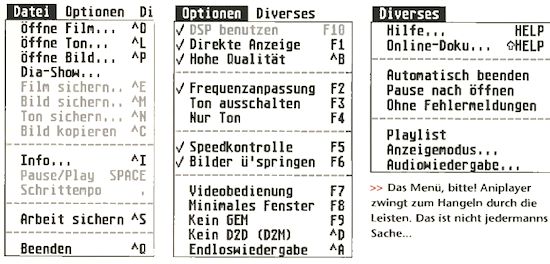
Besonders für Falcon-Besitzer sind natürlich die Voreinstellungsmöglichkeiten interessant, die die Nutzung des DSP betreffen. Der digitale Signalprozessor des Raubvogels wird wie erwähnt besonders für schnelle Dekompressionsarbeiten gefordert. Im True-Colour-Modus arbeitet der DSP beim Datentransfer im Hintergrund und unterbricht den Hauptprozessor, was die gleichzeitige Dekompression eines Bildes und das Laden des nächsten ermöglicht. Voraussetzung ist hier, dass die Option „Direkte Anzeige" ausgewählt ist.
Eine weitere Beschleunigung bei der Ausgabe von Videodaten ist außerdem möglich, wenn die Option „Hohe Qualität" deaktiviert wird. Dabei wird die Farbqualität vermindert, womit der Spaß etwas gediegener erscheint.
Darstellungsoptionen
Die Darstellung von Videodateien erfolgt grundsätzlich in einem GEM-Fenster, wobei auf Wunsch die vom Videorekorder gewohnten Bedienungstasten (Vorspulen, Rückspulen, Pause) vorhanden sind. Mittels eines Fortschrittsbalken kann sich der Anwender außerdem durch den Film scrollen. Wenn Sie eine relativ geringe Bildschirmauflösung verwenden, ist es außerdem hilfreich, dass das Bedienungsfeld, der Fenstertitel und die Infozeile abgeschaltet werden können. Um nun noch das Maximum an Abspielgeschwindigkeit herauszuholen, kann der Anwender schließlich noch die gesamte GEM-Wiedergabe abschalten. Es werden in diesem Fall nur noch Tastaturbefehle entgegen genommen, womit natürlich kein Multitasking mehr möglich ist.
Etwas merkwürdig ist in diesem Zusammenhang, dass das Abspeichern der getätigten Voreinstellungen über den Menüpunkt „Datei/Arbeit sichern" bewerkstelligt wird. Zumindest ein Eintrag im Obermenü „Optionen" wäre wohl sinnvoller.
Abspielen von Dateien
Nach soviel Theorie ist es nun endlich Zeit, den Aniplayer in Aktion zu erleben. Als erstes muss dazu natürlich zuerst einmal eine Datei geladen werden, die angespielt bzw. dargestellt werden soll. Im Datei-Menü kann sich der Anwender nun entscheiden, ob er einen Film bzw. eine Animation oder eine Tondatei laden möchte. Über die Option „Öffne Bild..." lässt sich eine JPEG-Grafik laden. Hat der Anwender nun z.B. die Option „Öffne Ton..." gewählt, öffnet sich ein weiteres Menü, aus dem nun noch das Format ausgewählt werden muss. Eleganter wäre es mit Sicherheit, wenn Aniplayer das Format selbst erkennen und zuordnen würde. Wenn dies schon nicht realisiert wird, sollte der Entwickler zumindest über echte Untermenüs nachdenken, die jetzige Lösung wirkt etwas altbacken.
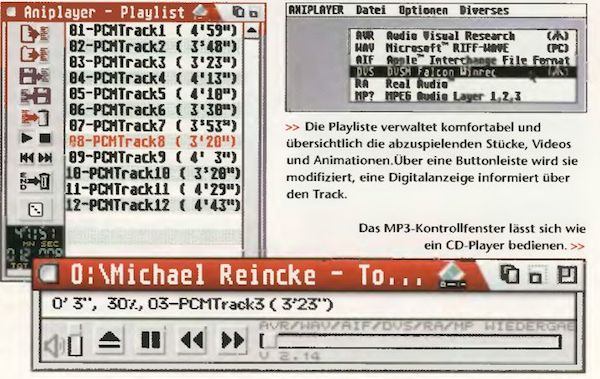 Aniplayer als MP3-Player. Das MP3-Musikformat wird nahezu täglich wichtiger.
Aniplayer als MP3-Player. Das MP3-Musikformat wird nahezu täglich wichtiger.
Und als echtes Multimedia-Tool unterstützt auch der Aniplayer seit einiger Zeit das Abspielen von MP3-Dateien. Dies ist besonders für Betreiber von TTs, Clones und Emulationen wichtig, denn das Alternativprodukt FalcAMP funktioniert aufgrund fehlendem DSP nicht auf ihren Maschinen.
Die Einbindung von MP3-Stücken hat dem Aniplayer einige Zusatzfunktionen verschafft. Auffälligstes Merkmal ist dabei selbstverständlich die Playlist, die sich natürlich nicht nur für MP3-Dateien verwenden lässt. Diese Übersicht der abzuspielenden Dateien lässt sich mittlerweile komplett per Drag&Drop verwenden, sodass Sie bei Verwendung des Aniplayer als MP3-Abspieler nur noch Ihre Dateien auf die Playlist ziehen müssen. Die Einträge werden danach angezeigt und stehen zur Wiedergabe bereit.
Über eine kleine Buttonleiste kann die Playlist nun bearbeitet werden. In einem Anzeigefenster wird die Gesamtspielzeit der dargestellten Stücke dargestellt. Eine Random-Funktion sorgt dafür, dass Dateien in zufälliger Reihenfolge abgespielt werden. Selbstverständlich lassen sich die Listen auch abspeichern, sodass Sie ihre eigenen „Best Of"-Samm-lungen zusammenstellen können.
Wird ein MP3-Stück abgespielt, so öffnet Aniplayer sein gewohntes Abspielfenster, das ähnlich wie ein CD-Player bedient wird. Für Lautstärke und Verlauf stehen wiederum Scrollbalken bereit.
Wichtig für das reibungslose Arbeiten in Multitasking-Umgebungen ist besonders die im Abspielfenster integrierte Anzeige der Prozessorauslastung, bestimmt diese doch, wieviel der Anwender seinem System neben seiner Funktion als „MP3-Jukebox" noch zumuten kann. Gehen reine 68030-Maschinen wie Atari TT und Falcon 030 hier relativ schnell in die Knie, so kann auf einem Milan oder Hades nebenbei noch locker z.B. in einer Textverarbeitung gearbeitet werden. Noch schneller geht es natürlich unter MagiCMac auf einem G3- bzw. G4-Mac zu. Die Systemauslastung liegt hier bei gerade mal 20 bis 30 Prozent, was z.B. auch aufwändigere Herausforderungen wie z.B. das Surfen im Netz noch möglich macht, während Aniplayer im Hintergrund läuft.
Die Wiedergabequalität von MP3-Stücken ist auf unseren Testkonfigurationen durchweg als sehr gut zu bezeichnen - wobei dies natürlich von der Qualität der Eingangsdatei abhängt.
Neuheiten
Die Version 2.14 bietet auch einige wirkliche Neuerungen. Wichtigste Ergänzung ist sicher, dass nun auch Au-diodaten im DVSM-Format (Winrec) unterstützt werden. Hinzu gekommen sind auch einige GEMScript-Kommandos, so z.B. zur Konvertierung von MPEG-Dateien oder Verzeichnissen. Der Playliste wurde ein etwas neues Aussehen verpasst, außerdem verträgt sie nunmehr bis zu 256 Einträge. Falcon-Besitzer können sich über optimierte DSP-Routinen beim Dekodieren von MPEG Audio und einen virtuellen Bildschirm in True Colour freuen.
Fazit
Aniplayer ist ohne Zweifel nach wie vor das beste Multimedia-Tool für den Atari. Besonders durch die Integration des MP3-Formats ist es außerordentlich interessant und fast unverzichtbar, wenn Sie keinen Falcon besitzen. Die Integration der verschiedenen Dateiarten ist außerordentlich gut gelungen und die allermeisten Dateien, die im Internet zu finden sind, werden sauber abgespielt. Hin und wieder wurde während unseres Tests jedoch bei einigen MPEG-Videos kein Ton abgespielt.
Sieht man von einer notwendigen Überarbeitung der Benutzeroberfläche ab, gehört der Aniplayer zur Creme heutiger Programme auf dem Atari und hat seinen nicht geringen Anteil daran, dass unsere Plattform nach wie vor attraktiv ist. Aniplayer gehört auf jeden Atari! Q
Aniplayer 2.14: DM 15.-
Didier Mequignon, 25, rue de l'Ascenseur, 62510 Arques, France
aniplay.atari.org
omnis.ch/jf/aniplayer.shtml